Отправка данных Access по электронной почте. Параметры совместимости.
Ранее было предложено отправить каталог другу, также увлекающемуся садоводством. Данные можно | экспортировать на диск или же отправить по электронной почте. Безусловно, если вы оба используете электронную почту, второй вариант более предпочтителен. К счастью, в Access 2003 настройка обмена данными по электронной почты практически не требует никаких усилий. Вам достаточно выполнить указанные ниже действия.
В этом примере ваше письмо предназначено вам самому. При этом должны быть настроены Интернет-соединение и учетная запись электронной почты сервера (как правило, сервера провайдера или бесплатного почтового ящика, например mail.ru). Вы смогли бы выполнить все описанные выше действия и не имея Интернет-соединения, однако отправить и получить письмо вам не удалось бы.
- В окне базы данных выберите ссылку Таблицы, а затем таблицу Каталоги.
- Выполните команду Файл › Отправить.
- В появившемся подменю можно выбрать две опции, но доступна только одна – Сообщение (как вложение), поэтому выберите именно ее.
- В диалоговом окне Отправка по почте укажите формат отправляемых данных. Возможные форматы перечислены в табл. 16.1. Для нашего примера выберите формат Rich Text Format (*.rtf) и щелкните на кнопке ОК.
- Для отправки сообщения с вложением в виде таблицы Каталоги будет запущен базовый клиент электронной почты. Введите собственный адрес.
- Щелкните на кнопке Отправить.
Таблица 16.1. Возможные форматы электронного сообщения.
| Параметр | Описание |
|---|---|
| Rich Text Format | Отправка данных в виде файла с расширением.rtf (в текстовом файле этого типа сохраняются некоторые элементы форматирования) |
| Text | Отправка данных в виде текстового файла (с табуляцией) |
| Excel | Отправка данных в формате Excel (требуется выбрать соответствующую версию программы) |
| HTML | Отправка данных в файле, просматриваемом с помощью обозревателя |
| Snapshot | Отправка данных в виде "снимка" документа |
Загрузите и откройте электронное письмо для просмотра вложения, представленного на рис. 16.12. В файле сохранились основные параметры формата таблицы, что дает возможность комфортно просмотреть данные в пригодном для чтения виде. Обычный текстовый файл было бы труднее просмотреть, поскольку он наверняка был бы менее наглядным.
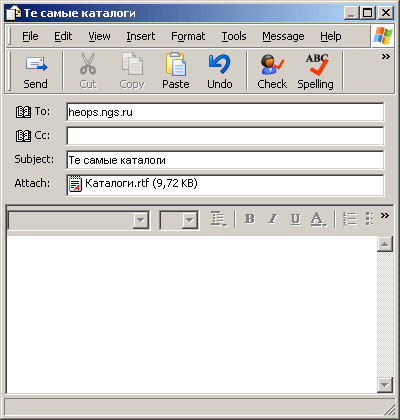
Рис. 16.12. Окно для отправки данных каталога по электронной почте
